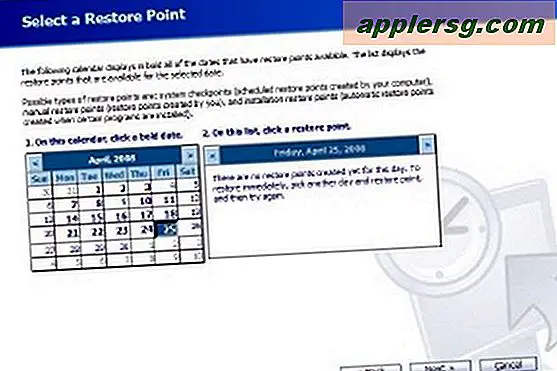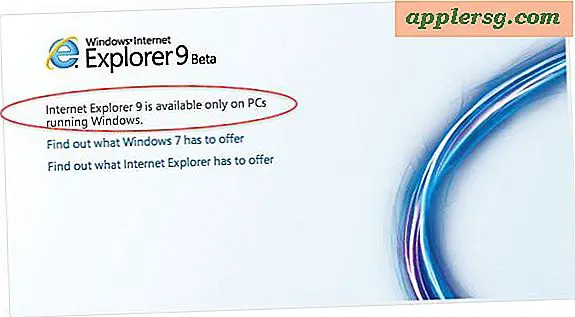Hoe Odb naar Mdb te converteren
De gratis Open Office-suite kan een uitstekend alternatief zijn voor het dure Microsoft Office-product. Open Office bevat een volledig functionele tekstverwerker, een spreadsheetprogramma en een databaseprogramma. Wanneer u een database maakt in het Open Office oBase-programma, wordt het bestand opgeslagen in de ODB-indeling, niet in de MDB-indeling die Microsoft Access herkent. Hoewel er geen directe manier is om een ODB-bestand naar MDB-indeling te converteren, kunt u de klus klaren door elke databasetabel te converteren en te importeren.
Log in op uw computer en voer Open Office uit. Open uw databasebestand en het Calc-programma; die ook deel uitmaakt van de Open Office-suite.
Ga naar het tabellengedeelte van het Open Office-databaseprogramma. Markeer de tabel en sleep deze naar het lege Calc-werkblad. U ziet de gegevens uit uw oBase-tabel in het Calc-spreadsheet.
Klik op "Bestand" in uw Calc-spreadsheetvenster. Kies "Opslaan als" en klik op de vervolgkeuzelijst "Bestanden van het type". Selecteer "CSV" als het bestandstype. Dit converteert de gegevens in uw ODB-tabel naar een door komma's gescheiden waardeformaat. Het CSV-bestandsformaat is universeel dat u in een aantal verschillende programma's kunt importeren, waaronder Microsoft Access.
Sluit Calc en het oBase databaseprogramma. Open Microsoft Access en klik op 'Bestand'.
Kies "Externe gegevens ophalen" en kies "Tekstbestanden" als bestandstype. Navigeer naar de map met het CSV-bestand dat u uit het ODB-bestand hebt geëxporteerd. Gebruik de wizard voor het importeren van bestanden om de tabel in Access te importeren.
Herhaal hetzelfde proces met uw overige tabellen. Als uw ODB-bestand meer dan één tabel bevat, moet u elke tabel naar CSV exporteren en vervolgens importeren in Access. Open uw nieuw gemaakte database en bekijk de inhoud van uw geïmporteerde tabellen.